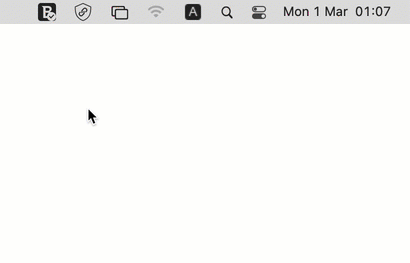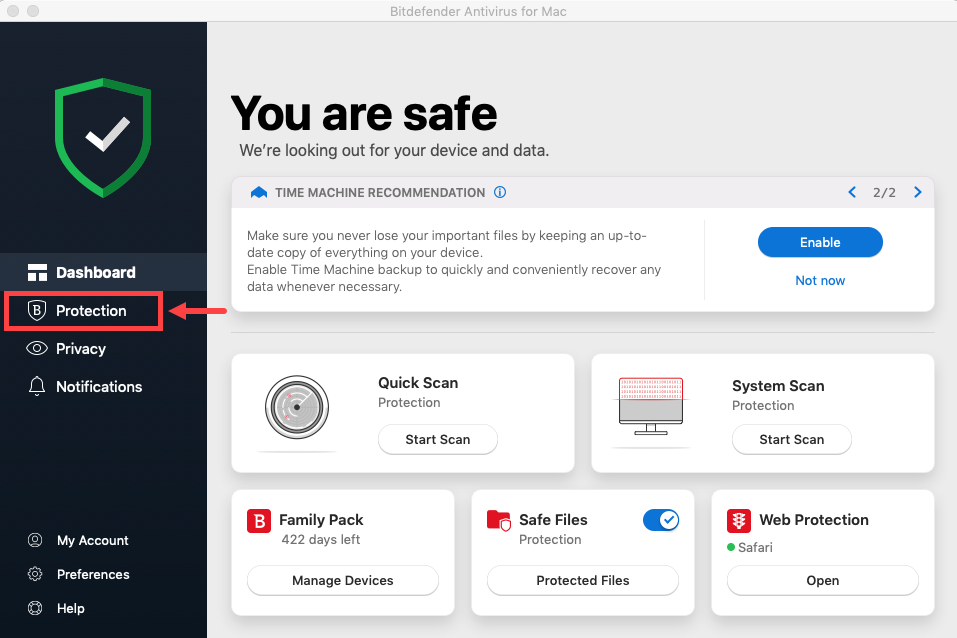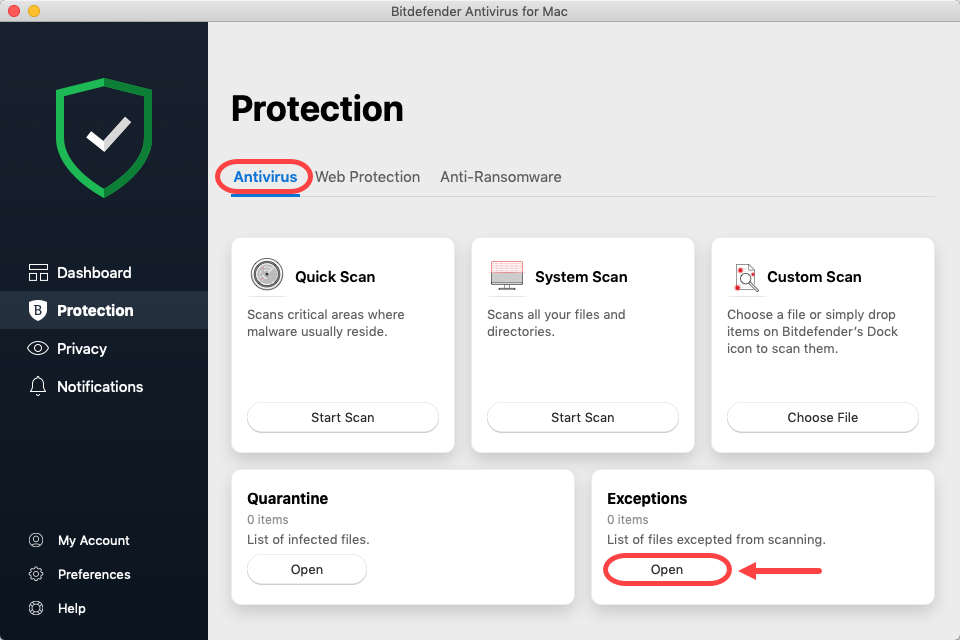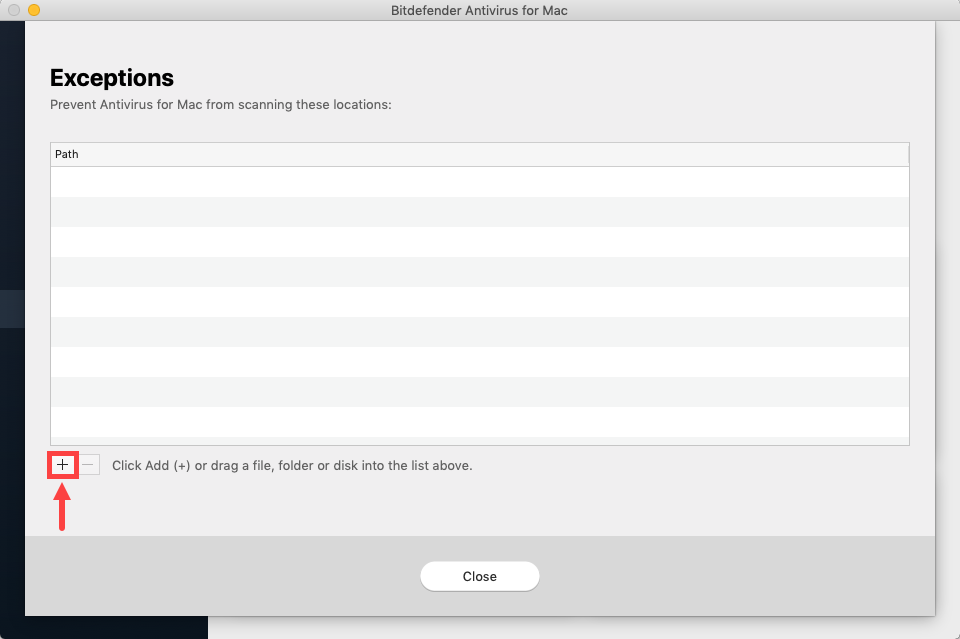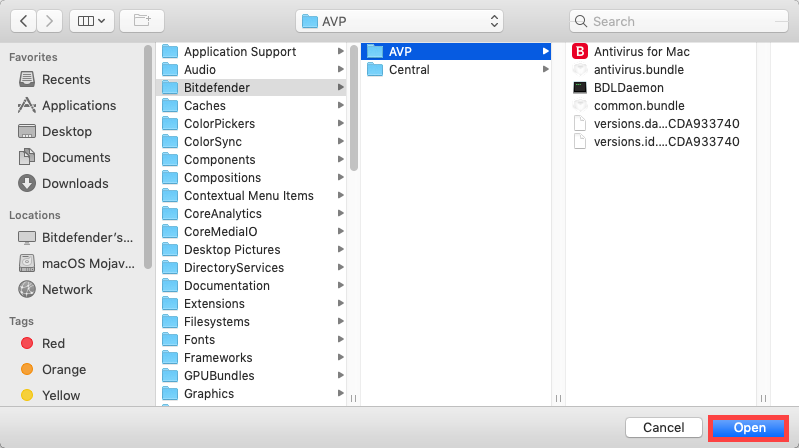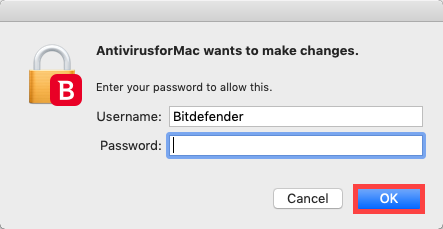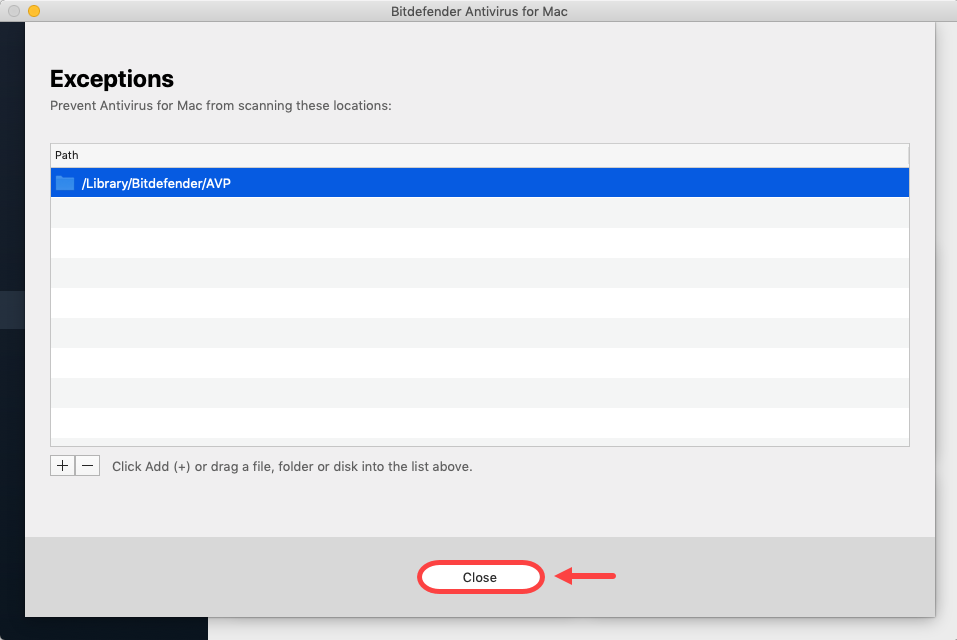Questo articolo vi guida passo passo ad aggiungere un'eccezione antivirus in Bitdefender Antivirus for Mac per evitare che file, cartelle o addirittura un intero volume vengano scansionati. Ad esempio, si potrebbe voler escludere dalla scansione:
- File identificati erroneamente come infetti (rilevamento di un falso positivo)
- File che causano errori di scansione
- Volumi di backup
Per aggiungere un elemento all'elenco Eccezioni, si prega di seguire i passi sottostanti.
1. Innanzitutto, aprire l'applicazione Bitdefender Antivirus for Mac:
- Fare clic sull'icona B nella barra dei menu in alto a destra dello schermo.
- Selezionare l'opzione Apri finestra principale dal menu.
2. Cliccare quindi su Preferenze sul lato sinistro dell'interfaccia principale.
3. Nella scheda Antivirus, cliccare sul pulsante Apri dal modulo Eccezioni.
4. Sullo schermo apparirà la finestra Eccezioni. Il modo più semplice per aggiungere un'esclusione in Bitdefender Antivirus for Mac è quello di trascinare l'elemento che non si desidera sottoporre a scansione direttamente in questa finestra.
In alternativa, fare clic sul simbolo + nell'angolo in basso a sinistra.
5. Cercate il file/cartella/disco che volete aggiungere all'elenco delle eccezioni, selezionatelo e fate clic sul pulsante Apri.
ⓘ Nota: Nell'immagine sottostante, abbiamo aggiunto la cartella AVP all'elenco delle eccezioni di Bitdefender Antivirus for Mac solo a titolo di esempio.
6. Se richiesto, digitare l'account e la password di amministratore del Mac per confermare l'aggiunta dell'eccezione antivirus. Quindi fare clic sul pulsante OK.
7. L'oggetto è stato ora aggiunto come eccezione in Bitdefender Antivirus per Mac. Cliccare su Chiudi per tornare alla finestra principale di Bitdefender Antivirus per Mac.
Per rimuovere un'eccezione dall'elenco, selezionarla e fare clic sul simbolo - nell'angolo in basso a sinistra.